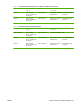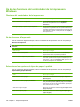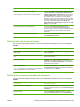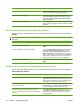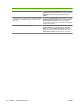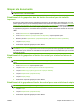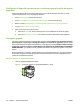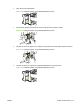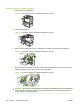HP LaserJet M9040 / M9050 MFP User Guide
Com? Passos que cal seguir
Impressió de cobertes amb un paper diferent
Imprimir la primera o l’última plana en un paper diferent
a) En la secció Special pages (Pàgines especials), feu clic
a Covers (Cobertes) o a Print pages on different paper
(Imprimir pàgines amb un paper diferent), i després feu clic
a Settings (Paràmetres). b) Seleccioneu l'opció d'imprimir
una coberta en blanc o preimpresa, una contracoberta o
ambdues. O seleccioneu l’opció d’imprimir la primera i última
plana amb un paper diferent. c) Seleccioneu les opcions des
de les llistes desplegables Paper source (Origen del
paper) i Paper type (Tipus del paper) i després feu clic a Add
(Afegir). d) Feu clic a OK.
Ajustar la resolució de les imatges impreses En la secció Print Quality (Qualitat d’impressió),
seleccioneu una opció de la primera llista desplegable.
Consulteu l’ajuda en línia del controlador de la impressora per
obtenir més informació sobre cadascuna de les opcions
disponibles.
Selecccionar impressió amb qualitat d’esborrany En la secció Print Quality (Qualitat d’impressió), feu clic a
EconoMode (Mode econòmic).
Definició dels efectes del document
Per dur a terme les següents tasques, obriu el controlador de la impressora i feu clic a la pestanya
Efectes.
Com es fa per Passos que cal seguir
Ajustar una pàgina perquè s'adeqüi a la mida de paper
seleccionada.
Feu clic a Imprimeix document a i seleccioneu una mida de
la llista desplegable.
Ajustar una pàgina perquè sigui un tant per cent de la mida
real.
Feu clic a % de la mida normal i escriviu el tant per cent o bé
ajusteu la barra lliscant.
Imprimir una filigrana. a) Seleccioneu una filigrana de la llista desplegable
Filigranes. b) Per imprimir la filigrana només a la primera
pàgina, feu clic a Només primera pàgina. Si no, la filigrana
s'imprimirà a totes les pàgines.
Afegir o editar filigranes.
NOTA: Perquè funcioni, el controlador de la impressora ha
d'estar emmagatzemat en el vostre ordinador.
a) A l'espai de Filigranes, feu clic a Edita. S'obrirà el quadre
de diàleg Detalls de la filigrana. b) Establiu els paràmetres
de la filigrana i feu clic a D'acord.
Definició de les opcions d'acabat del document
Per dur a terme les següents tasques, obriu el controlador de la impressora i feu clic a la pestanya
Acabat.
Com es fa per Passos que cal seguir
Imprimir a totes dues cares (dúplex). Feu clic a Impressió a les dues cares. Si voleu enquadernar
el document pel marge superior, feu clic a Orienta les pàgines
verticalment.
Imprimir un fullet. a) Feu clic a Impressió a les dues cares. b) A la llista
desplegable Disseny de fullets, feu clic a Enquadernació
CAWW Ús de les funcions del controlador de la impressora Windows 109